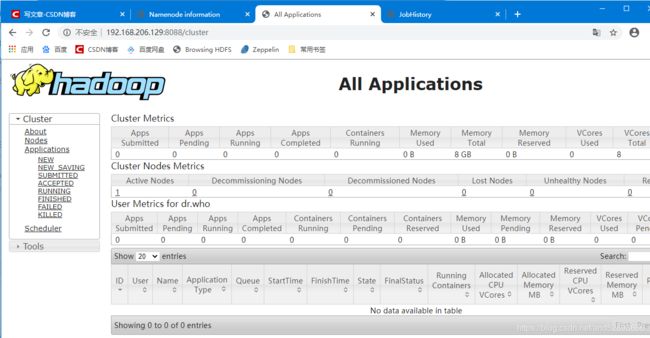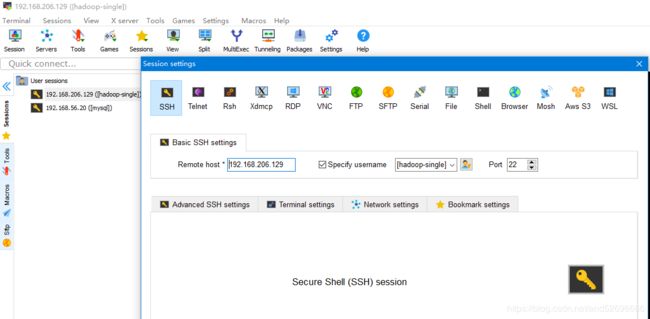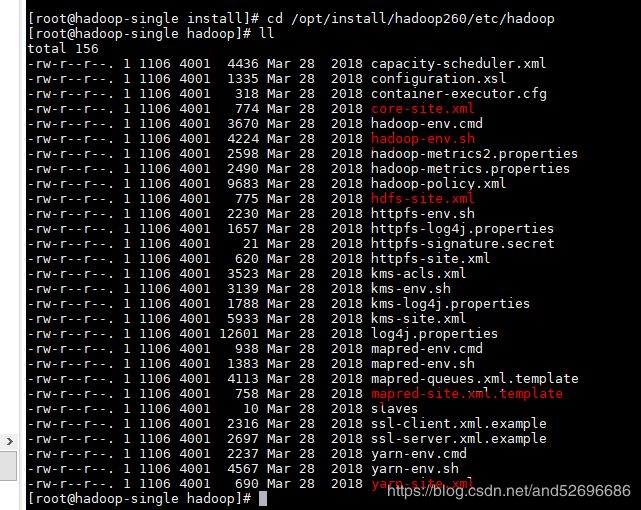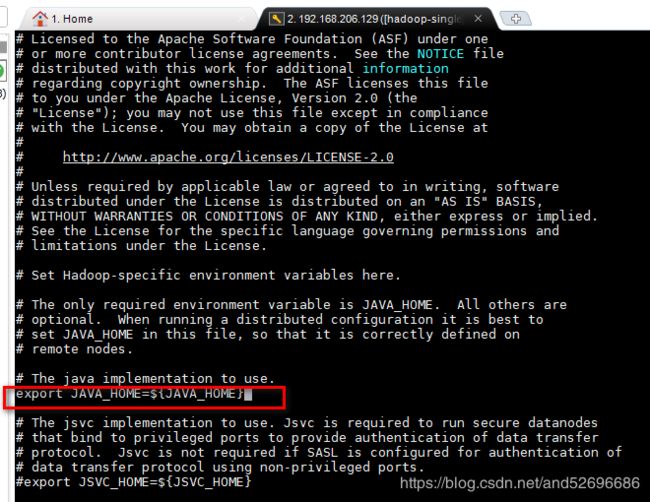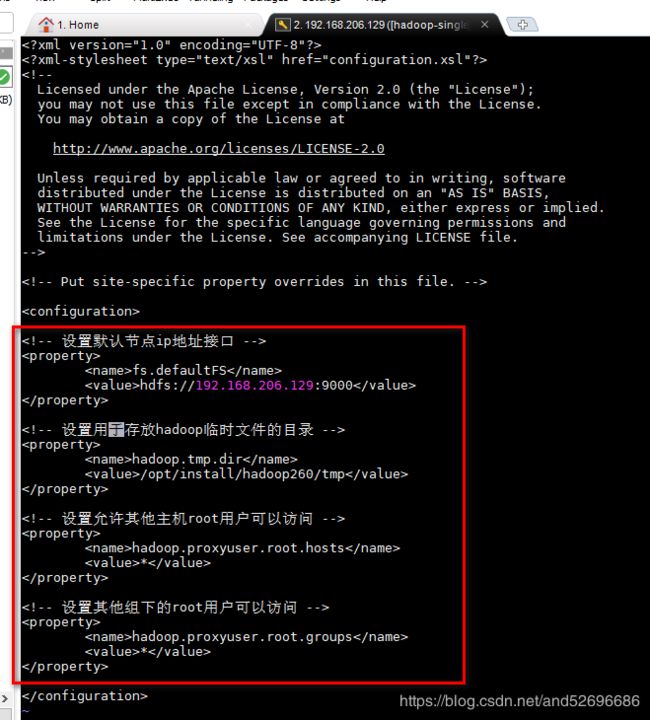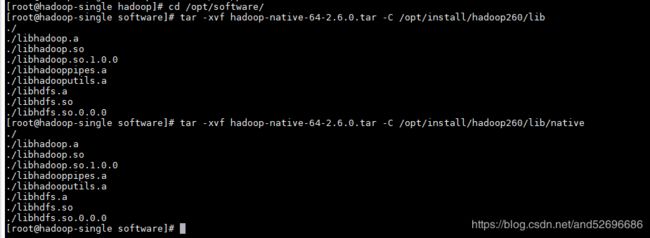搭建hadoop单机环境(伪分布式)--就是这么简单
搭建hadoop单机环境(伪分布式)
- 一、准备工作
- 1.安装包下载:
- 2.创建一个新的虚拟机
- 二、解压安装jdk及hadoop
- 三、修改环境及配置文件
- 1.设置免密登录
- 2.配置jdk
- 3.配置hadoop
- 1)修改hadoop-env.sh
- 2)修改core-site.xml
- 3)修改hdfs-site.xml
- 4)修改mapred-site.xml.template
- 5)修改yarn-site.xml
- 6)配置hadoop环境变量
- 7)解压安装 hadoop-native-64-2.6.0.tar 包
- 8)格式化HDFS
- 四、启动和关闭
- 五、测试
- 1.启动hdfs、yarn、历史服务
- 2.网页端口测试
一、准备工作
1.安装包下载:
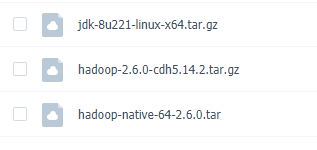
链接: https://pan.baidu.com/s/1SIUvMlyaQeLiYddYRQh99g
提取码:c8v6
2.创建一个新的虚拟机
参考: https://blog.csdn.net/and52696686/article/details/107279611
注:本机虚拟机IP地址设为: 192.168.209.129
主机名为:hadoop-single
hostnamectl set-hostname hadoop-single
设置主机列表:vi /etc/hosts
插入ip地址及主机名
192.168.209.129 hadoop-single
二、解压安装jdk及hadoop
1.进入opt目录,创建文件夹software、install,将之前下载的安装包拖拽进文件夹software中,
cd /opt
mkdir software
madir install
cd /software
tar -zxvf jdk-8u221-linux-x64.tar.gz -C /opt/install/
tar -zxvf hadoop-2.6.0-cdh5.14.2.tar.gz -C /opt/install/
3.将解压后的安装包重命名,简短的命名便于之后修改配置文件中的路径
cd /opt/install
mv jdk1.8.0_221/ jdk180
mv hadoop-2.6.0-cdh5.14.2/ hadoop260
三、修改环境及配置文件
1.设置免密登录
①:切换至家目录,生成私钥
cd
ssh-keygen -t rsa -P ""
cat /root/.ssh/id_rsa.pub > /root/.ssh/authorized_keys
③:给公钥授权,可读可写
chmod 600 /root/.ssh/authorized_keys
④:测试登录,自己登录自己,如不需要输入密码直接登录,则设置成功
ssh hadoop-single #第一次切换需要输入yes
exit
ssh hadoop-single #第二次切换不需要
exit
2.配置jdk
①修改系统环境变量
vi /etc/profile
输入 53 ,快速定位到该行,输入 i ,插入以下代码:
#此处路径为jdk安装的根目录
export JAVA_HOME=/opt/install/jdk180
export CLASSPATH=.:$JAVA_HOME/rt.jar:$JAVA_HOME/tools.jar:$JAVA_HOME/dt.jar
export JRE_HOME=$JAVA_HOME/jre
export PATH=$PATH:$JAVA_HOME/bin:$JRE_HOME/bin
如下图:

按ESC键,输入 冒号 x 保存退出
②:使环境变量生效
soucre /etc/profile
③:测试输入
java -version
javac
3.配置hadoop
切换至hadoop配置文件的文件夹,修改下图中5个配置文件
cd /opt/install/hadoop260/etc/hadoop
1)修改hadoop-env.sh
vi hadoop-env.sh
2)修改core-site.xml
vi core-site.xml
插入以下代码:
<!-- 设置默认节点ip地址接口 -->
<property>
<name>fs.defaultFS</name>
<value>hdfs://192.168.206.129:9000</value>
</property>
<!-- 设置用于存放hadoop临时文件的目录 -->
<property>
<name>hadoop.tmp.dir</name>
<value>/opt/install/hadoop260/tmp</value>
</property>
<!-- 设置允许其他主机root用户可以访问 -->
<property>
<name>hadoop.proxyuser.root.hosts</name>
<value>*</value>
</property>
<!-- 设置其他组下的root用户可以访问 -->
<property>
<name>hadoop.proxyuser.root.groups</name>
<value>*</value>
</property>
3)修改hdfs-site.xml
vi hdfs-site.xml
插入以下代码:
<!-- 设置数据块应该被备份的份数(单机设置为1,搭建集群时机器数最少为3,设置备份数为3即可) -->
<property>
<name>dfs.replication</name>
<value>1</value>
</property>
<!-- 设置免权限验证 -->
<property>
<name>dfs.permissions.enabled</name>
<value>false</value>
</property>
4)修改mapred-site.xml.template
复制 mapred-site.xml.template 重命名为 mapred-site.xml,并进行编辑
cp mapred-site.xml.template mapred-site.xml
vi mapred-site.xml
插入以下代码:
<!-- 设置mapreduce的工作模式:yarn -->
<property>
<name>mapreduce.framework.name</name>
<value>yarn</value>
</property>
<!-- 设置mapreduce的工作地址 -->
<property>
<name>mapreduce.jobhistory.address</name>
<value>hadoop-single:10020</value>
</property>
<!-- 设置web页面历史服务端口的配置 -->
<property>
<name>mapreduce.jobhistory.webapp.address</name>
<value>hadoop-single:19888</value>
</property>
5)修改yarn-site.xml
vi yarn-site.xml
插入以下代码:
<!-- reducer获取数据方式 -->
<property>
<name>yarn.nodemanager.aux-services</name>
<value>mapreduce_shuffle</value>
</property>
<!-- 指定YARN的ResourceManager的地址 -->
<property>
<name>yarn.resourcemanager.hostname</name>
<value>localhost</value>
</property>
6)配置hadoop环境变量
vi /etc/profile
按 shift+g 定位到末行,输入o 进入编辑模式,插入以下代码:
#此处更改为hadoop的安装根目录
export HADOOP_HOME=/opt/install/hadoop260
export HADOOP_MAPRED_HOME=$HADOOP_HOME
export HADOOP_COMMON_HOME=$HADOOP_HOME
export HADOOP_HDFS_HOME=$HADOOP_HOME
export YARN_HOME=$HADOOP_HOME
export HADOOP_COMMON_LIB_NATIVE_DIR=$HADOOP_HOME/lib/native
export HADOOP_OPTS="-Djava.library.path=$HADOOP_HOME/lib"
export PATH=$PATH:$HADOOP_HOME/sbin:$HADOOP_HOME/bin
使环境变量立即生效
source /etc/profile
7)解压安装 hadoop-native-64-2.6.0.tar 包
将 hadoop-native-64-2.6.0.tar 安装包解压安装到hadoop安装目录的lib目录和lib目录下的native目录即可(解压安装两次),不然启动hadoop时会提示错误信息:
WARN util.NativeCodeLoader: Unable to load native-hadoop library for your platform… using builtin-java classes where applicable
cd /opt/software
tar -xvf hadoop-native-64-2.6.0.tar -C /opt/install/hadoop260/lib
tar -xvf hadoop-native-64-2.6.0.tar -C /opt/install/hadoop260/lib/native
8)格式化HDFS
hadoop namenode -format
若显示信息都为INFO级别无报错信息,则格式化执行成功,如下图:
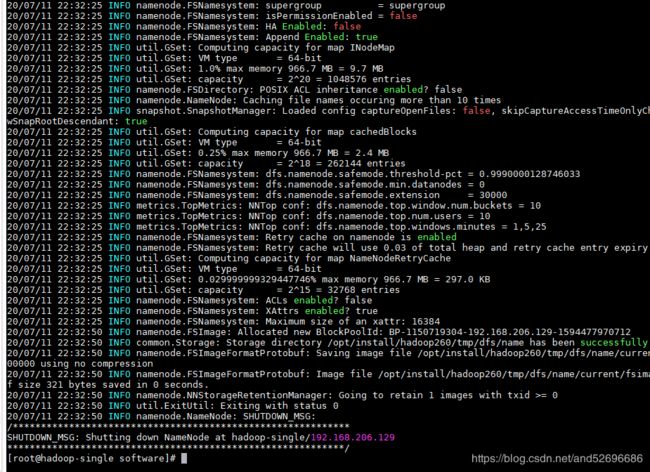
四、启动和关闭
- 启动hdfs和yarn:
start-all.sh - 关闭hdfs和yarn:
stop-all.sh - 启动hdfs:
start-dfs.sh - 关闭hdfs:
stop-dfs.sh - 启动yarn:
start-yarn.sh - 关闭yarn:
stop-yarn.sh - 启动历史服务:
mr-jobhistory-daemon.sh start historyserver - 关闭历史服务:
mr-jobhistory-daemon.sh stop historyserver
注:第一次启动服务需输入yes确认

五、测试
1.启动hdfs、yarn、历史服务
start-all.sh
mr-jobhistory-daemon.sh start historyserver
2.网页端口测试
①:.输入:http://192.168.206.129:50070 若能出现如下页面说明hdfs启动成功
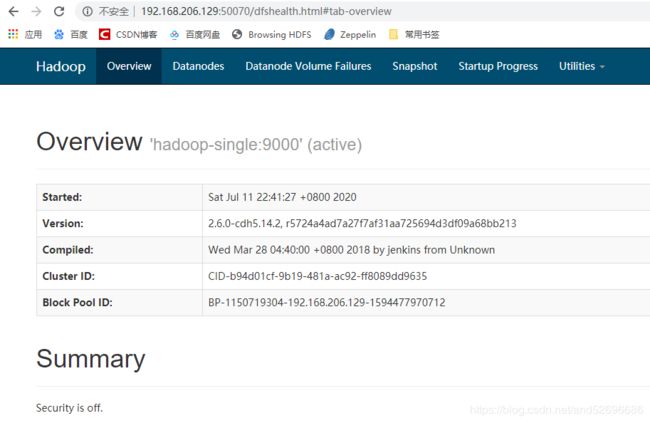
②:.输入:http://192.168.206.129:8088 若能出现如下页面说明yarn启动成功